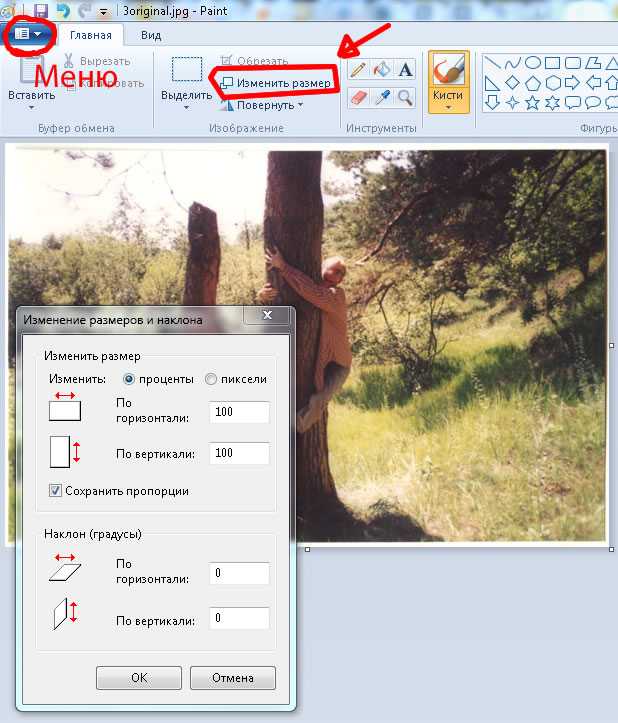Изменяем размер фото онлайн
Дизайн и графика » Работа с изображениями
Автор Дмитрий Евсеенков На чтение 3 мин Просмотров 180 Обновлено
Онлайн редактор на движке Pixlr, имеющийся на нашем сайте, является отличным отличным инструментом для изменения размера и сохранения фотографий или других графических изображений для последующего размещения их на сайтах, в блогах, отправке по электронной почте и т.п.
Для того, чтобы открыть страничку онлайн-редактора, Вам надо пройти по этой ссылке, после чего в Вашем браузере откроется рабочее окно редактора. Это бесплатный и не требующий регистрации редактор изображений в онлайн-режиме.
Вот как выглядит стартовое окно редактора:
Примечание. Язык редактора по умолчанию соответствует языку Вашего браузера, т.е. если Ваш браузер на русском языке, то и редактор будет на русском.
Итак, давайте приступим непосредственно к изменению размера фото.
Для примера я буду использовать это изображение размером 1024 на 768 пикселя:
Предположим, что для публикации на веб-страничке нам необходимо изображение шириной 600 пикселей.
В верхнем правом углу расположено окно навигатора по документу. Если Ваше изображение больше области просмотра рабочего окна (видимая область обведена красной рамкой), то Вы можете перемещать фото внутри рабочего окна, наведя курсор на навигатор и перемещая красную рамку.
Для изменения размера нажмите на вкладку верхнего меню «Изображение» и в открывшемся списке выберите пункт «Размер изображения»:
После чего откроется следующее окно, где будут указаны текущие размеры изображения и по умолчанию проставлена галку у опции «Сохранить пропорции»:
В подавляющем большинстве случаев, опция «Сохранить пропорции» должна быть активна, чтобы пропорции картинки не изменялись при трансформации.
Если нам известна новая ширина фотографии (600 пикс.), то и вводим это значение в строку ввода «Ширина». При этом моментально изменяется значение высоты, согласно изначальным пропорциям сторон картинки:
После ввода ширины или высоты нажмите кнопку «Да» и к изображению применится заданная трансформация.
Теперь осталось только сохранить картинку. Для этого нажмите в левом верхнем углу браузера на вкладку меню «Файл» и выберите пункт «Сохранить», либо нажмите комбинацию клавиш Ctrl+S на клавиатуре, после чего откроется окно сохранения документа:
Здесь вы можете задать имя файла, выбрать формат и качество изображения. В левом нижнем углу отобразится размер файла в килобайтах, в моём примере это 96 килобайт. Затем снова нажимаем кнопку «Да», после чего открывается окно выбора места сохранения файла на жёстком диске компьютера. На этом процесс изменения размера фотографии онлайн завершён.
Оцените автора
( 31 оценка, среднее 5 из 5 )
Эффективное изменение размера файлов изображений с сохранением качества
Если вы постоянно просматриваете Интернет, вы столкнетесь с изображениями, которые загружаются медленно.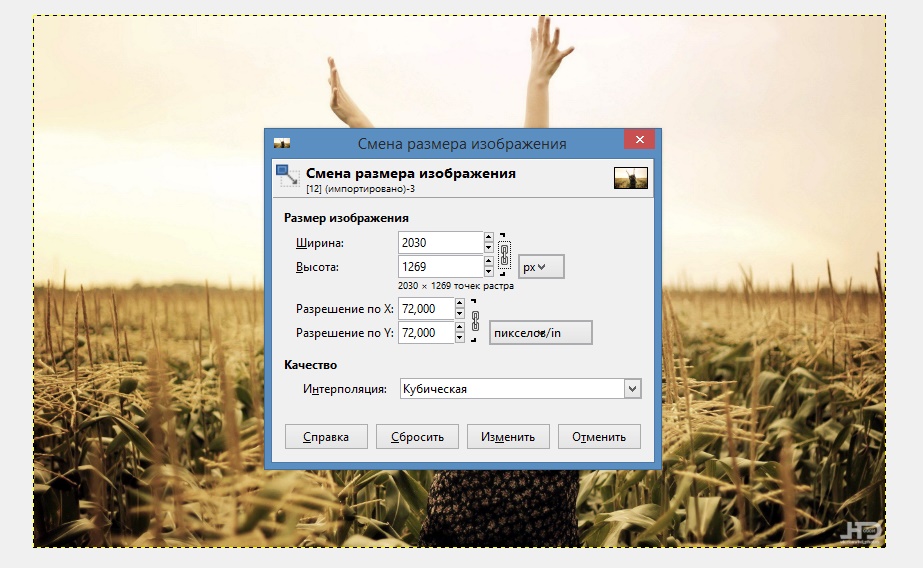 Иногда для их загрузки могут потребоваться минуты или часы. Это как-то связано с размером изображения. Особенно когда изображение высокого качества, что приводит к большому размеру файла. Таким образом, снимки принимаются для загрузки.
Иногда для их загрузки могут потребоваться минуты или часы. Это как-то связано с размером изображения. Особенно когда изображение высокого качества, что приводит к большому размеру файла. Таким образом, снимки принимаются для загрузки.
Кроме того, бывают случаи, когда вам нужно изменить размер фотографии до большего размера изображения. К сожалению, это также может привести к получению файла изображения низкого качества. В этом посте вы узнаете, как изменить размер изображения онлайн и оффлайн с сохранением качества. Ниже мы собрали лучшие программы, которые вы можете использовать немедленно, чтобы быстро выполнить эту работу.
- Часть 1. Что такое изменение размера изображения
- Часть 2. Как изменить размер изображения
- Часть 3. Сравнение метода с табличной диаграммой
- Часть 4. Часто задаваемые вопросы об изменении размера изображения
Часть 1. Что такое изменение размера изображения
Прежде чем мы перейдем к инструментам для изменения размера изображения, лучше всего узнать об основах изменения размера изображений. Многие до сих пор озадачены масштабированием, изменением размера и сжатием различий. Это методы, используемые для изменения размера изображения. Но между этими терминами тонкая грань. Следовательно, в этом разделе будет определен каждый термин для уточнения, и он поможет вам определить, какой метод следует использовать. Продолжайте читать и узнавайте об этих терминах.
Многие до сих пор озадачены масштабированием, изменением размера и сжатием различий. Это методы, используемые для изменения размера изображения. Но между этими терминами тонкая грань. Следовательно, в этом разделе будет определен каждый термин для уточнения, и он поможет вам определить, какой метод следует использовать. Продолжайте читать и узнавайте об этих терминах.
Масштабирование
Масштабирование — это метод обработки изображений, используемый для изменения размера цифрового изображения. Основная цель этого метода связана с визуальным внешним видом изображения. Он может изменить размер, уменьшив или увеличив информацию об изображении на изображении. Приходит репликация пикселей или масштабирование изображения и субдискретизация, выполняемая путем интерполяции между значениями пикселей.
Другими словами, это операция с изображением, которая изменяет внешний вид изображения, когда вы можете масштабировать и уменьшать размер изображения. Имейте в виду, что разрешение не регулируется в соответствии с новым размером изображения при масштабировании.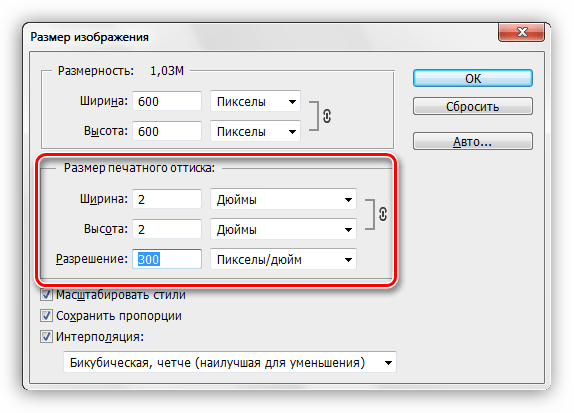 Пиксели могут казаться пикселизированными, потому что они растянуты. Возможно, он в основном не используется для изменения размера файла изображения.
Пиксели могут казаться пикселизированными, потому что они растянуты. Возможно, он в основном не используется для изменения размера файла изображения.
Изменение размера
При изменении размера изображения изменяется информация о пикселях. Это особенно верно при уменьшении размера изображения. Этот процесс удаляет ненужную информацию о пикселях для изменения размера изображения. Изменение размера может также включать увеличение фотографии. Тем не менее, стоит отметить, что увеличение размера по сравнению с оригиналом может привести к размытию или пикселизации изображений.
Было бы проще уменьшить размер фотографии, чем увеличить ее, так как это значительно повлияет на внешний вид фотографии.
сжимающий
Сжатие изображения также может применяться при изменении размера изображения. Он минимизирует размер изображения в байтах, сохраняя при этом качество изображения с достойным и приемлемым качеством. Этот процесс уменьшает размер файла, позволяя хранить больше изображений.
Часть 2. Как изменить размер изображения
Изучив основы изменения размера, давайте перейдем к инструментам, которые вы можете использовать для изменения размера изображения. Существуют онлайн- и офлайн-инструменты, которые можно использовать для изменения размера изображения. Узнайте больше, прочитав ниже.
1. Aiseesoft Image Upscaler онлайн
Как следует из названия, Aiseesoft Image Upscaler онлайн это инструмент, используемый для масштабирования изображений низкого качества через браузер онлайн. С ним вам не нужно загружать дополнительный инструмент для увеличения разрешения изображения ваших файлов изображений. Если ваше изображение получило низкое разрешение после операции изменения размера, вы можете масштабировать его с помощью этой программы. Кроме того, он поставляется с различными уровнями увеличения, которые позволят вам масштабировать файлы изображений до 800%. Поэтому вы можете рассчитывать на качественное изображение после его обработки этим инструментом.
Все пиксельные и размытые фотографии можно исправить с помощью этого онлайн-инструмента. Будь то печать брошюр или загрузка через Интернет, эта программа может помочь вам в отображении ваших фотографий. Что хорошего в этом инструменте, так это то, что он поддерживает предварительный просмотр, что позволяет вам просмотреть полученную фотографию. Это идеально, если вы хотите еще больше улучшить свои фотографии. Масштабируйте и изменяйте размер изображения без потери качества, следуя приведенным ниже рекомендациям.
Шаг 1:
Откройте любой предпочитаемый браузер на своем компьютере и введите ссылку на инструмент в адресной строке браузера. Затем следует войти в главное окно программы. Нажмите кнопку «Загрузить фото» и импортируйте желаемую фотографию в увеличенном масштабе. Вы также можете заранее установить увеличение в соответствии с вашими требованиями.
Шаг 2:
После этого инструмент автоматически увеличит загруженную вами фотографию. Если вы не удовлетворены результатами, вы можете изменить масштаб в соответствии с желаемым результатом.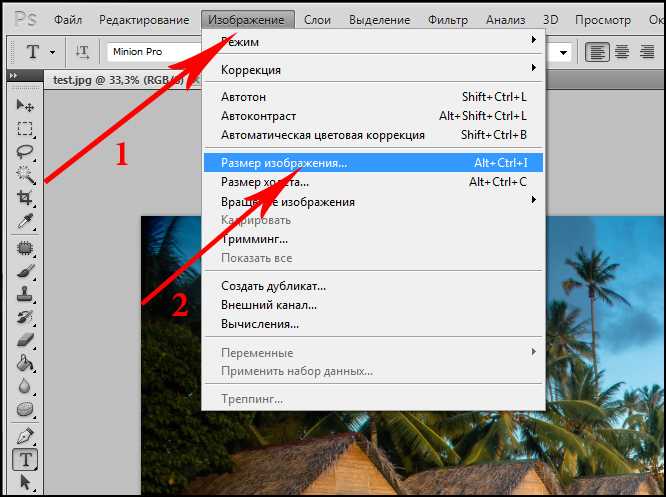 Вы также можете навести курсор на изображение, чтобы увидеть изменения в деталях.
Вы также можете навести курсор на изображение, чтобы увидеть изменения в деталях.
Шаг 3:
Наконец, загрузите отредактированную фотографию, нажав кнопку Сохраните кнопка. Вы можете просмотреть файл из папки загрузки на вашем компьютере. Затем вы должны заметить, что размер фотографии изменился, а качество улучшилось.
2. Aiseesoft Image Compressor онлайн
Компрессор изображений Aiseesoft онлайн удобно, если вы хотите уменьшить размер фотографии для загрузки через Интернет. Программа может помочь вам уменьшить размер файла ваших фотографий JPG, BMP, GIF, PNG, SVG и TIFF без ущерба для качества. Не говоря уже о том, что он сохраняет то же качество, что и оригинал, сохраняя узоры, цвета, текстуры и т. д. Более того, вы можете использовать программу для одновременного сжатия пакета файлов изображений. С его помощью вы сможете сэкономить время при обработке нескольких фотографий. Измените размер изображения онлайн с помощью этого инструмента, выполнив следующие действия.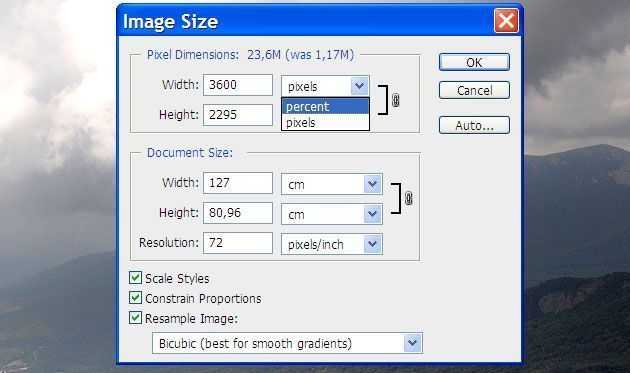
Шаг 1:
Запустите предпочитаемый браузер и перейдите на главную страницу инструмента, введя его ссылку в адресной строке вашего компьютера.
Шаг 2:
Теперь разбейте Добавить изображение кнопку, чтобы открыть папку с файлами на вашем компьютере. Затем просмотрите свою папку и найдите целевой файл изображения. После этого дважды нажмите на нужное фото, чтобы загрузить его.
Шаг 3:
Как только файл будет загружен, программа мгновенно сожмет медиафайл. Нажмите на Скачать все кнопку ниже, чтобы загрузить полученный файл или вывод.
3. Photoshop
Вы также можете использовать Photoshop, чтобы масштабировать и изменять размер фотографий. Инструмент оснащен расширенными инструментами редактирования, включая возможность масштабирования или изменения размера ваших фотографий. Вы можете использовать функцию преобразования для масштабирования фотографии. Однако это может повлиять на объект, сделав его неправильным. Кроме того, вы можете использовать функцию Content-Aware Scale программы для масштабирования без растягивания фотографии. Или измените размер элементов пользовательского интерфейса, сохраняя при этом пиксель изображения. Следуйте инструкциям ниже, чтобы сделай фото HD в фотошопе.
Или измените размер элементов пользовательского интерфейса, сохраняя при этом пиксель изображения. Следуйте инструкциям ниже, чтобы сделай фото HD в фотошопе.
Шаг 1:
Перейдите на страницу загрузки программы и установите ее на свой компьютер. Затем установите и запустите его.
Шаг 2:
Теперь загрузите фотографию в программное обеспечение, которое вы хотите отредактировать. После этого перемещайтесь по «Правка» > «Масштаб с учетом содержимого». Это защитит внешний вид вашего изображения, позволяя вам масштабировать его.
Шаг 3:
После этого используйте маркеры преобразования, чтобы настроить визуальные эффекты. Наконец, сохраните или экспортируйте готовое фото.
4. Чувство изменения размера
Resize Sense — это автономный инструмент, который хорошо работает с macOS. Инструмент позволяет изменять размер, выпрямлять, поворачивать, переворачивать, обрезать и переименовывать изображения. В принципе, в нем есть все необходимые инструменты для редактирования фотографий.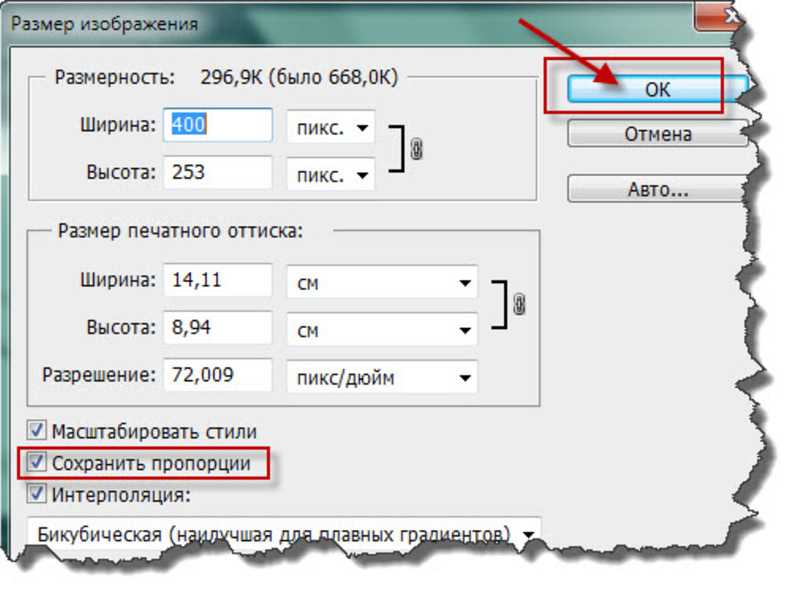 Кроме того, вы можете изменять размер нескольких фотографий в пакетах разного размера. При изменении размера вы можете установить точные размеры, указать край, определить количество мегапикселей и многое другое.
Кроме того, вы можете изменять размер нескольких фотографий в пакетах разного размера. При изменении размера вы можете установить точные размеры, указать край, определить количество мегапикселей и многое другое.
Resize Sense поможет вам получить желаемый результат. Он увеличит фотографию, если она слишком мала для запрошенного размера. Как вариант, вы можете расширить холст или оставить исходный. С другой стороны, вот как изменить размер изображения на Mac.
Шаг 1:
Откройте браузер Safari на своем Mac и загрузите программу со страницы загрузки.
Шаг 2:
После этого установите и запустите его на своем Mac. Затем откройте свой альбом и поместите целевую фотографию в основную область загрузки программы.
Шаг 3:
Затем укажите тип изменения размера, который вы хотите использовать, и определите значение. Полученный файл должен появиться на панели предварительного просмотра.
Шаг 4:
Затем нажмите Сохраните значок, чтобы получить отредактированную фотографию.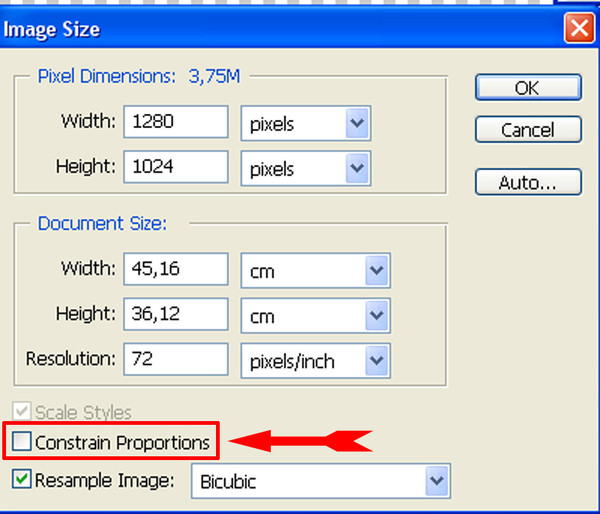
5. Изменение размера изображения для Windows 10
Пользователи Windows могут положиться на Image Resizer для Windows 10, который поможет вам изменить размер изображений для Instagram и Facebook без потери качества. Этот инструмент идеально подходит для тех, кто ищет нативное решение для своего ПК с Windows. Он поддерживает функцию перетаскивания для удобной загрузки фотографий. Кроме того, вы можете воспользоваться функцией блокировки соотношения сторон изображения. В целом инструмент простой и быстрый. Единственное, что может помешать, — это реклама. Тем не менее, это эффективный инструмент для изменения размера изображения. Следуйте приведенным ниже инструкциям для работы с этим инструментом.
Шаг 1:
Прежде всего, зайдите в Microsoft Store и найдите Image Resizer для Windows 10.
Шаг 2:
Пожалуйста, установите программу и запустите ее, нажав кнопку Откройте кнопку.
Шаг 3:
Теперь нажмите Открыть файл кнопку и добавьте фотографию, которую хотите изменить.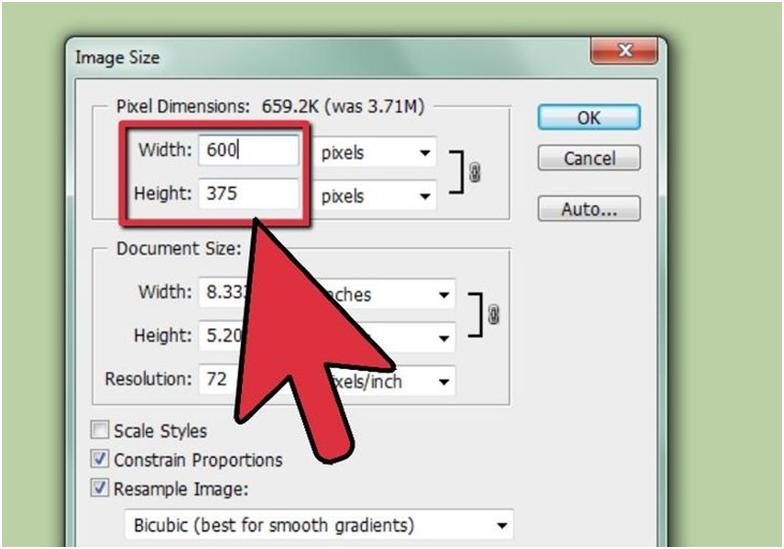 Вы также можете использовать пакетную обработку, перейдя в Несколько изображений опция на левой боковой панели.
Вы также можете использовать пакетную обработку, перейдя в Несколько изображений опция на левой боковой панели.
Шаг 4:
После успешной загрузки фотографий определите значения на основе выбранного вами метода изменения размера фотографии. Выберите путь сохранения и нажмите кнопку Start чтобы завершить процесс.
Часть 3. Сравнение метода с табличной диаграммой
Возможно, вы захотите более тщательно изучить программы, которые мы обсуждали выше. Поэтому мы перечислили важные аспекты и сравнили их для вашего прочтения.
| Tools | Поддерживается технология ИИ | Пакетное изменение размера изображений | Бесплатное использование | Перетаскивание | Изменить размер с высоким качеством |
| Aiseesoft Image Upscaler онлайн | Да | Нет | Да | Да | Да |
| Компрессор изображений Aiseesoft онлайн | Да | Да | Да | Да | |
| Photoshop | Нет | Да | Нет | Да | Да |
| Чувство изменения размера | Нет | Да | Да | Да | Да |
| Image Resizer для Windows 10 | Нет | Да | Да | Нет |
Часть 4.
.jpg) Часто задаваемые вопросы об изменении размера изображения
Часто задаваемые вопросы об изменении размера изображенияМожно ли уменьшить размер изображения без масштабирования?
Да. Если вы хотите научиться преобразовывать изображения с низким разрешением в высококачественные, вы можете рассмотреть возможность использования Aiseesoft Image Upscaler Online.
Могу ли я изменить размер фотографий на моем iPhone?
Да. Существуют различные методы, которые вы можете использовать. Одним из распространенных способов является обрезка фотографий с помощью приложения «Фотографии».
Влияет ли масштабирование на качество изображения?
Если изображение меньше исходных размеров, это не повлияет на качество фотографии. Однако, если фотография больше исходного размера, именно здесь фотография становится размытой.
Заключение
Вы только что узнали, как изменить размер изображения. Используя инструменты, упомянутые ранее, вы можете выполнить задачу в кратчайшие сроки. Так чего же ты ждешь? Идите вперед и изменяйте размер фотографий, не беспокоясь о качестве и для лучшего просмотра в Интернете.
Что вы думаете об этом посте.
- 1
- 3
- 4
- 5
Прекрасно
Рейтинг: 4.9 / 5 (на основе голосов 297)Подпишитесь на нас в
Оставьте свой комментарий и присоединяйтесь к нашему обсуждению
Сжатие изображения менее 10 КБ с разрешением 130 пикселей онлайн за несколько кликов
Сжатие изображения менее 10 КБ с разрешением 130 пикселей онлайн за несколько кликов | докхаб6 августа 2022 г.
формы заполнены
формы подписаны
формы отправлены
01. Загрузите документ со своего компьютера или из облачного хранилища.
02. Добавляйте текст, изображения, рисунки, фигуры и многое другое.
03.
04. Отправка, экспорт, факс, загрузка или распечатка документа.
Сжатие изображения размером менее 10 КБ с разрешением 130 пикселей в режиме онлайн в кратчайшие сроки
Что касается инструментов редактирования документов, чем проще их использовать в повседневных задачах, тем эффективнее ваш рабочий процесс. Если вы хотите сжать изображение размером менее 10 КБ с разрешением 130 пикселей онлайн, убедитесь, что ваша платформа редактирования предоставляет вам доступ к этой функции в любой момент. Попробуйте включить DocHub в свой повседневный документооборот, чтобы повысить эффективность и упростить операции. Это комплексный инструмент для онлайн-редактирования файлов. Используйте его функции для создания, редактирования, обмена и объединения документов и легко сжимайте изображения размером менее 10 КБ с разрешением 130 пикселей онлайн за считанные минуты. Инструмент имеет простой и понятный интерфейс, поэтому любой пользователь сможет быстро разобраться в его функциях. Все, что вам нужно для начала работы, — это учетная запись пользователя.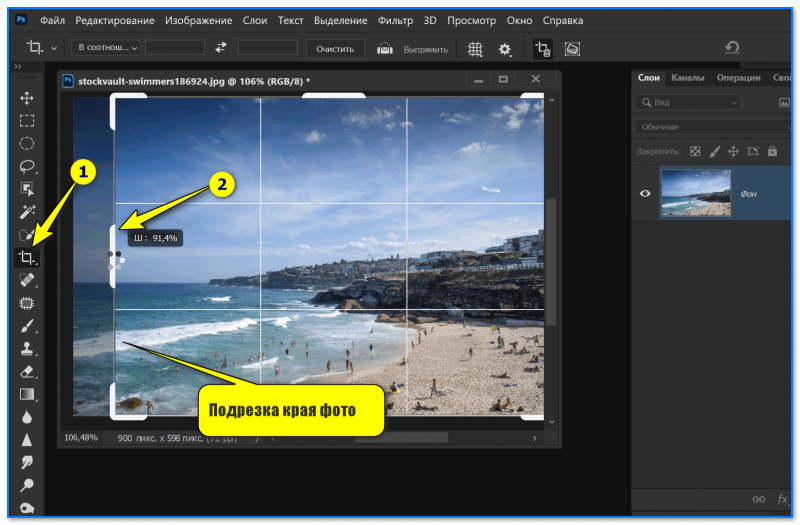
- Посетите сайт DocHub и начните регистрацию, нажав Зарегистрироваться .
- Укажите данные своей учетной записи. Введите свой текущий адрес электронной почты и создайте надежный пароль безопасности.
- Отправьте данные, чтобы завершить регистрацию. Вы будете перенаправлены на страницу панели инструментов, где вы можете сжать изображение размером менее 10 КБ с разрешением 130 пикселей онлайн без задержки. Потяните документ, чтобы открыть его в режиме редактирования.
- Внесите в документ все необходимые изменения.
- Завершите редактирование и сохраните документ. Вы можете сохранить его в своем аккаунте или просто скачать.
Сжать изображение размером менее 10 КБ с разрешением 130 пикселей онлайн с помощью DocHub никогда не бывает сложно. Этот инструмент может улучшить вашу индивидуальную и командную работу над различными задачами редактирования документов. Попробуйте больше функций, чтобы оптимизировать рабочий процесс и повысить эффективность.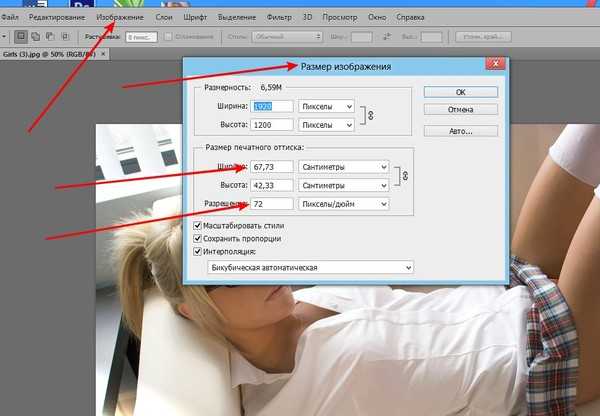
Упрощенное редактирование PDF с помощью DocHub
Удобное редактирование PDF
Редактировать PDF так же просто, как работать в документе Word. Вы можете добавлять текст, рисунки, выделения, а также редактировать или комментировать документ, не влияя на его качество. Нет растеризованного текста или удаленных полей. Используйте онлайн-редактор PDF, чтобы получить идеальный документ за считанные минуты.
Слаженная работа в команде
Совместная работа над документами с вашей командой с помощью настольного компьютера или мобильного устройства. Позвольте другим просматривать, редактировать, комментировать и подписывать ваши документы в Интернете. Вы также можете сделать свою форму общедоступной и поделиться ее URL-адресом где угодно.
Автоматическое сохранение
Каждое изменение, которое вы вносите в документ, автоматически сохраняется в облаке и синхронизируется на всех устройствах в режиме реального времени. Не нужно отправлять новые версии документа или беспокоиться о потере информации.
Интеграция с Google
DocHub интегрируется с Google Workspace, поэтому вы можете импортировать, редактировать и подписывать документы прямо из Gmail, Google Диска и Dropbox. По завершении экспортируйте документы на Google Диск или импортируйте адресную книгу Google и поделитесь документом со своими контактами.
Мощные инструменты для работы с PDF на вашем мобильном устройстве
Продолжайте работать, даже если вы находитесь вдали от компьютера. DocHub работает на мобильных устройствах так же легко, как и на компьютере. Редактируйте, комментируйте и подписывайте документы, удобно используя свой смартфон или планшет. Нет необходимости устанавливать приложение.
Безопасный обмен документами и их хранение
Мгновенно обменивайтесь документами, отправляйте их по электронной почте и факсу безопасным и совместимым способом. Установите пароль, поместите свои документы в зашифрованные папки и включите аутентификацию получателя, чтобы контролировать доступ к вашим документам. После завершения сохраните свои документы в безопасности в облаке.
После завершения сохраните свои документы в безопасности в облаке.
Отзывы DocHub
44 отзыва
Отзывы DocHub
23 оценки
15 005
10 000 000+
303
100 000+ пользователей
Повышайте эффективность с помощью надстройки DocHub для Google Workspace
Получайте доступ к документам, редактируйте, подписывайте их и делитесь ими прямо из ваших любимых приложений Google Apps.
Установить сейчас
Как сжать изображение размером менее 10 КБ с разрешением 130 пикселей онлайн
5 из 5
45 голосов
Привет, друзья, чем друг, сегодня мы расскажем о том, как мы можем изменить размер нашего JPG онлайн-друга здесь, мое изображение, я нажимаю правую кнопку и подробно проверяю его свойства, его размер 2248 x 2050 тогда друзья, мы хотим маленькое изображение или сделать его меньше пикселей, чем мы можем уменьшить пиксели изображения на онлайн-сайте, вот что вы делаете, просто имя веб-сайта — изменить размер пикселя, перейдите на этот веб-сайт в прошлом видео, мы рассказали об изображениях PNG, которые вы также можете изменить размер PNG-изображений чем здесь, нажмите на загрузку изображения и выберите изображения, и здесь я нажимаю на него здесь, на рабочем столе, здесь изображения получают изображение для пикселя.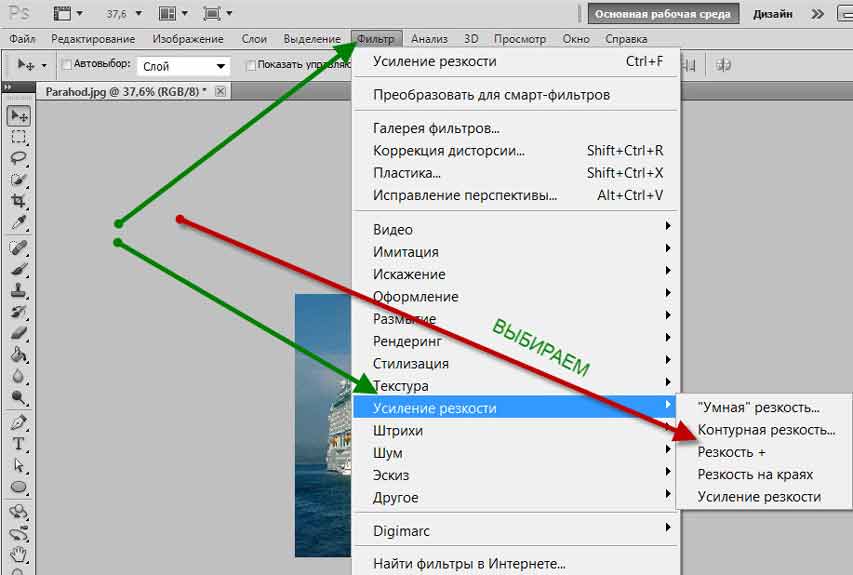 ОК, чем некоторые социальные веб-сайты хотят изображение меньшего размера, чем это работает здесь. хочу 150 пиксельных друзей, что случилось, что когда мы используем любой социальный веб-сайт или заполняем форму, чем есть значок, хотим какое-то требование, которое вам нужно, чем они примут изображения, чем здесь, я хочу 150 пикселов, чем я нажимаю на него, и после нажатия на изображение, изображение размер был маленьким и cli
ОК, чем некоторые социальные веб-сайты хотят изображение меньшего размера, чем это работает здесь. хочу 150 пиксельных друзей, что случилось, что когда мы используем любой социальный веб-сайт или заполняем форму, чем есть значок, хотим какое-то требование, которое вам нужно, чем они примут изображения, чем здесь, я хочу 150 пикселов, чем я нажимаю на него, и после нажатия на изображение, изображение размер был маленьким и cli
Связанные функции
Есть вопросы?
Ниже приведены некоторые распространенные вопросы наших клиентов, которые могут дать вам ответ, который вы ищете. Если вы не можете найти ответ на свой вопрос, пожалуйста, не стесняйтесь обращаться к нам.
Свяжитесь с нами
Как уменьшить размер файла JPEG?
4. Как уменьшить размер JPEG на Android Загрузите и установите приложение Photo Picture Resizer на свое устройство. Откройте изображение с помощью кнопки «Выбрать фотографии» или сделайте снимок с помощью кнопки «Сделать фото». Выберите одно или несколько изображений, размер которых вы хотите изменить. Выберите один из параметров размера в окне «Выбор размеров».
Откройте изображение с помощью кнопки «Выбрать фотографии» или сделайте снимок с помощью кнопки «Сделать фото». Выберите одно или несколько изображений, размер которых вы хотите изменить. Выберите один из параметров размера в окне «Выбор размеров».
Как сделать, чтобы JPEG имел меньший размер в КБ?
Как уменьшить размер файла JPEG в Windows Откройте файл JPEG двойным щелчком или щелкните файл правой кнопкой мыши. Открыть с фотографиями. Нажмите на три точки в правом верхнем углу и выберите «Изменить размер». Выберите рекомендуемые настройки или Определить пользовательские размеры, чтобы изменить размер файла JPEG вручную.
Как изменить размер пикселя JPEG?
Выберите все изображение с помощью кнопки «Выбрать» на вкладке «Главная» и выберите «Выбрать все». По краю появится пунктирная линия.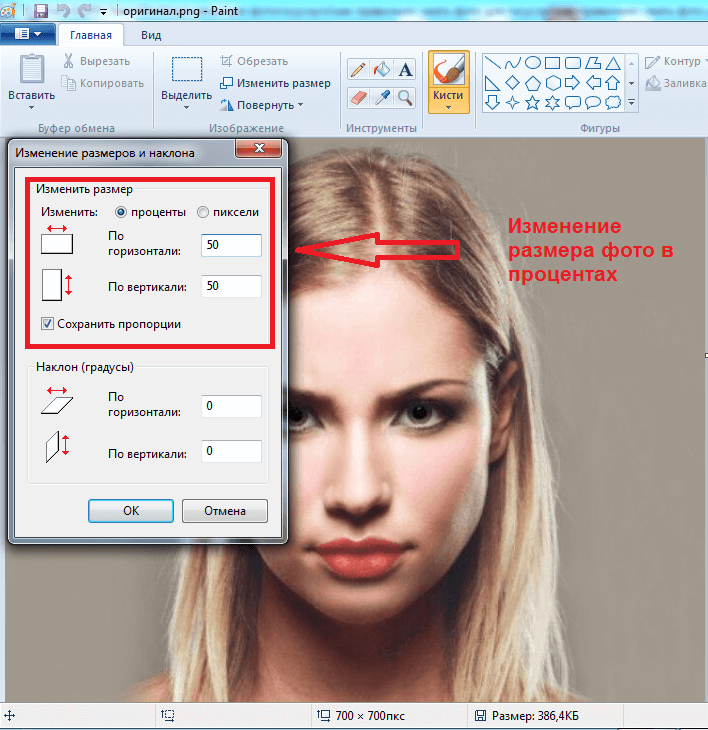 Откройте окно «Изменить размер и наклон», перейдя на вкладку «Главная» и нажав кнопку «Изменить размер». Используйте поля «Изменить размер», чтобы изменить размер изображения в процентах или в пикселях.
Откройте окно «Изменить размер и наклон», перейдя на вкладку «Главная» и нажав кнопку «Изменить размер». Используйте поля «Изменить размер», чтобы изменить размер изображения в процентах или в пикселях.
Как сжать файлы JPEG до 150 кб?
Как сжать файл JPEG до 150 КБ Перейдите на веб-сайт и войдите в свою учетную запись. Нажмите «Добавить новый» и найдите файл, который вам нужен для сжатия файла JPEG до 150 КБ. Кроме того, просмотрите шаблоны из библиотеки файлов или введите URL-адрес документов.
Как изменить размер изображения до 150 КБ?
Это может быть 50 КБ, 100 КБ, 200 КБ или любой другой размер. Идти к . С помощью этого инструмента вы можете сжать любой файл JPEG до нужного вам размера. Загрузите файл JPEG. Введите желаемый размер файла в КБ или МБ. Сжать Скачать.
Как изменить изображение на определенное разрешение?
0:04 0:50 Как изменить разрешение изображения — YouTube YouTube Начало предлагаемого клипа Конец предлагаемого клипа Откройте свое изображение, перейдя в файл, а затем откройте следующее изображение. А затем изменить размер изображения. Еще откройте свое изображение, перейдя в файл, а затем откройте следующее, перейдите в изображение. А затем размер изображения измените разрешение, введя соответствующее.
Как уменьшить размер JPEG в КБ?
Как сжать JPEG до 50 КБ онлайн Перетащите файл JPEG в программу сжатия изображений Smallpdf. Выберите вариант «Основное сжатие». На следующей странице щелкните PDF в JPG. Выберите Конвертировать целые страницы. Donedownload ваш сжатый JPEG.
Как уменьшить картинку до определенного размера?
Сжатие изображения Выберите изображение, которое необходимо сжать.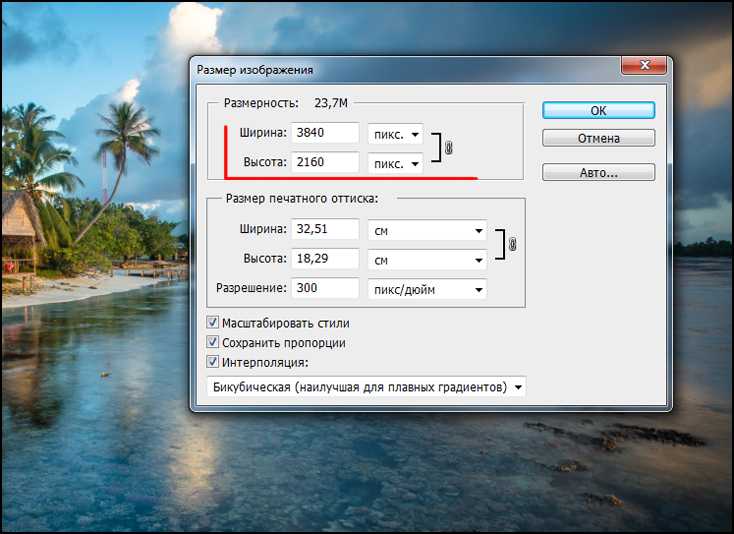 Перейдите на вкладку «Формат работы с рисунками» и нажмите «Сжать изображения». Выполните одно из следующих действий. Чтобы сжать изображения для вставки в документ, в разделе «Разрешение» щелкните «Печать». Нажмите OK, назовите и сохраните сжатое изображение где-нибудь, где вы сможете его найти.
Перейдите на вкладку «Формат работы с рисунками» и нажмите «Сжать изображения». Выполните одно из следующих действий. Чтобы сжать изображения для вставки в документ, в разделе «Разрешение» щелкните «Печать». Нажмите OK, назовите и сохраните сжатое изображение где-нибудь, где вы сможете его найти.
Как изменить размер КБ файла JPEG?
Как уменьшить размер образа в КБ/МБ? Чтобы уменьшить размер изображения в КБ или МБ онлайн, сначала загрузите его на веб-сайт ResizePixels. Введите желаемый размер файла и выберите соответствующую единицу измерения (КБ или МБ). Затем перейдите на страницу загрузки, чтобы получить файл изображения.
Как сделать изображение определенного разрешения?
0:04 0:50 Как изменить разрешение изображения — YouTube YouTube Начало предлагаемого клипа Конец предлагаемого клипа Откройте свое изображение, перейдя в файл, а затем откройте следующее изображение. А затем изменить размер изображения. Еще откройте свое изображение, перейдя в файл, а затем откройте следующее, перейдите в изображение. А затем размер изображения измените разрешение, введя соответствующее.
А затем изменить размер изображения. Еще откройте свое изображение, перейдя в файл, а затем откройте следующее, перейдите в изображение. А затем размер изображения измените разрешение, введя соответствующее.
Узнайте, почему наши клиенты выбирают DocHub
Отличное решение для документов в формате PDF, требующее минимум предварительных знаний.
«Простота, знакомство с меню и удобство для пользователя. Легко перемещаться, вносить изменения и редактировать все, что вам может понадобиться. Поскольку он используется вместе с Google, документ всегда сохраняется, поэтому вам не нужно беспокоиться об этом. .»
Пэм Дрисколл Ф.
Учитель
Подписчик ценных документов для малого бизнеса.
«Мне нравится, что DocHub невероятно доступен по цене и настраивается. Он действительно делает все, что мне нужно, без большого ценника, как у некоторых из его более известных конкурентов. Я могу отправлять защищенные документы напрямую своим клиентам по электронной почте и через в режиме реального времени, когда они просматривают и вносят изменения в документ».
Jiovany A
Малый бизнес
Отличное решение для PDF-документов, требующее очень небольших предварительных знаний.
«Мне нравится работать и организовывать свою работу соответствующим образом, чтобы соответствовать и даже превосходить требования, которые ежедневно предъявляются в офисе, поэтому мне нравится работать с файлами PDF, я думаю, что они более профессиональны и универсальны, они позволяют. ..»
Victoria G
Малый бизнес
будьте готовы получить больше
Редактируйте и подписывайте PDF бесплатно
Начать сейчас
Похожие запросы
сжать изображение до 15 КБ сжать изображение до 10кб сжать изображение до 10kb онлайн jpg сжать подпись до 20кб сжать изображение до 20kb сжать изображение до 8kb сжать подпись до 15кб онлайн сжать изображение до 5кб
Попробуйте другие инструменты PDF
© 2023 ООО «ДокХаб»
Изменение размера PNG – онлайн-конструктор PNG
Скоро в продаже Эти инструменты png уже в пути
Редактор PNG
Редактируйте PNG в браузере.
Сравнение изображений PNG
Сравнение двух или более изображений PNG.
Медленное отображение PNG
Создайте анимацию, которая медленно показывает изображение PNG.
Преобразование PNG в AVIF
Преобразование изображения PNG в изображение AV1 (AVIF).
Конвертировать AVIF в PNG
Преобразование изображения AV1 (AVIF) в изображение PNG.
Преобразование PNG в HEIF
Преобразование изображения PNG в высокоэффективный файл изображения (HEIF).
Преобразование HEIF в PNG
Преобразование файла изображения Hide Efficiency (HEIF) в изображение PNG.
Преобразование PNG в ICO
Преобразование изображения PNG в значок ICO.
Преобразование PNG в TIFF
Преобразование изображения PNG в изображение TIFF.
Преобразование TIFF в PNG
Преобразование изображения TIFF в изображение PNG.
Преобразование PNG в PIK
Преобразование изображения PNG в изображение PIK.
Преобразование PIK в PNG
Преобразование изображения PIK в изображение PNG.
Преобразование PNG в PPM
Преобразование изображения PNG в изображение PPM.
Преобразование PPM в PNG
Преобразование изображения PPM в изображение PNG.
Преобразование PNG в BPG
Преобразование изображения PNG в изображение BPG.
Преобразование BPG в PNG
Преобразование изображения BPG в изображение PNG.
Преобразование PNG в FLIF
Преобразование изображения PNG в изображение FLIF.
Преобразование FLIF в PNG
Преобразование изображения FLIF в изображение PNG.
Преобразование PNG в PDN
Преобразование изображения PNG в файл Paint.net.
Преобразование PDN в PNG
Преобразование файла Paint.net в изображение PNG.
Преобразование PNG в PSD
Преобразование изображения PNG в файл Photoshop.
Преобразование PSD в PNG
Преобразование файла Photoshop в изображение PNG.
Конвертировать PNG в SVG
Преобразование изображения PNG в изображение SVG.
Преобразование SVG в PNG
Преобразование файла SVG в изображение PNG.
Преобразование PNG в PDF
Преобразование изображения PNG в документ PDF.
Преобразование PDF в PNG
Преобразование документа PDF в изображение PNG (или несколько изображений).
Преобразование PNG в JFIF
Преобразование изображения PNG в изображение JFIF.
Преобразование JFIF в PNG
Преобразование изображения JFIF в изображение PNG.
Преобразование PNG в RGB
Преобразование изображения PNG в необработанные значения RGB.
Преобразовать RGB в PNG
Преобразовать значения RGB в изображение PNG.
Преобразование PNG в BGR
Преобразование изображения PNG в необработанные значения BGR.
Преобразование BGR в PNG
Преобразование значений BGR в изображение PNG.
Преобразование PNG в RGBA
Преобразование изображения PNG в необработанные значения RGBA.
Преобразовать RGBA в PNG
Преобразовать значения RGBA в изображение PNG.
Преобразование PNG в BGRA
Преобразование изображения PNG в необработанные значения BGRA.
Преобразовать BGRA в PNG
Преобразовать значения BGRA в изображение PNG.
Преобразование PNG в анимированный GIF
Преобразование нескольких PNG в анимацию GIF.
Преобразование APNG в GIF
Преобразование анимации APNG в изображение GIF.
Преобразование GIF в APNG
Преобразование анимации GIF в изображение APNG.
Преобразование APNG в Webp
Преобразование изображения APNG в изображение Webp.
Преобразовать WebP в APNG
Преобразование изображения Webp в изображение APNG.
Преобразование APNG в MP4
Преобразование изображения APNG в видео MP4.
Преобразование MP4 в APNG
Преобразование видео MP4 в изображение APNG.
Преобразование APNG в AVI
Преобразование изображения APNG в видео AVI.
Преобразование AVI в APNG
Преобразование видео AVI в изображение APNG.
Преобразование APNG в WMV
Преобразование изображения APNG в видео WMV.
Конвертировать WMV в APNG
Преобразование видео WMV в изображение APNG.
Извлечь кадры APNG
Извлечь все кадры из изображения APNG.
APNG Player
Покадровое воспроизведение анимации PNG (APNG).
Изменить скорость APNG
Изменить скорость воспроизведения анимированного PNG (APNG).
Установить количество циклов APNG
Изменить количество циклов анимированного PNG.
Обратный APNG
Обратный порядок кадров в анимированном PNG (APNG).
APNG Creator
Создание анимированных PNG (APNG) из входных изображений.
APNG Checker
Проверить, является ли данный файл PNG анимированным файлом PNG (APNG).
Преобразование APNG в лист спрайтов
Создание листа спрайтов из всех анимированных кадров PNG (APNG).
Преобразовать лист спрайтов в APNG
Создать анимированный PNG (APNG) из листа спрайтов.
Преобразование PNG в XLS
Преобразование PNG в электронную таблицу Excel.
Создать глюк PNG
Произвольное искажение данных в файле PNG для создания искаженного PNG.
Рандомизировать пиксели PNG
Переупорядочить пиксели или блоки пикселей в PNG.
Разбить PNG
Разбить изображение PNG на несколько частей.
Создание слайд-шоу PNG
Создание анимации слайд-шоу из нескольких файлов PNG.
Создать мозаику PNG
Создать мозаичную стену из нескольких PNG.
Создание многоцветного PNG
Создание PNG, заполненного несколькими цветами.
Шестиугольная сетка PNG
Преобразование PNG в шестиугольную сетку пикселей.
Триангуляция PNG
Преобразование PNG в треугольную сетку пикселей.
Добавить эффект виньетки к PNG
Затемнить углы PNG по сравнению с его центром.
Добавление эффекта калейдоскопа к PNG
Создание множественных отражений PNG.
Добавить фильтр Байера к PNG
Применить фильтр Байера к PNG.
Добавить эффект ночного видения в PNG
Сделайте изображение PNG таким, как будто оно было снято через очки ночного видения.
Добавить сферический эффект в PNG
Сделать PNG похожим на сферический.
Применение преобразования Мебиуса к PNG
Прогон PNG через преобразование Мебиуса.
Преобразование цветового пространства PNG
Преобразование между цветовыми пространствами RGB, CMYK, HSV и HSL.
Преобразование глубины PNG в битах
Преобразование между 8-битной, 16-битной, 24-битной и 32-битной глубиной PNG.
Удалить дизеринг из PNG
Удалить размытие из изображения PNG.
Создание художественного изображения ASCII из PNG
Преобразование PNG в художественное изображение ASCII.
Создание PNG из ASCII Art
Преобразование ASCII Art в изображение PNG.
Создание художественного изображения ANSI из PNG
Преобразование PNG в художественное изображение ANSI.
Создание PNG из ANSI Art
Преобразование ANSI Art в изображение PNG.
Создание рисунка Брайля из PNG
Преобразование PNG в изображение шрифта Брайля.
Создать PNG из Брайля Искусство
Преобразование рисунка Брайля в изображение PNG.
Конвертировать байты в PNG
Создать изображение PNG из заданных байтов.
Преобразование PNG в байты
Преобразование изображения PNG в байты.
Улучшение PNG
Повышение качества изображения PNG.
Нарезка PNG
Извлечение 2D-фрагмента из PNG.
Создать пустой PNG
Создать PNG, содержащий только один цвет.
Создать полноцветный PNG
Создать PNG, содержащий все возможные цвета RGB.
Извлечение текста из PNG
Поиск всей текстовой информации в изображении PNG и извлечение ее.
Создать градиент PNG
Создать PNG с цветовым градиентом.